Просмотр списка тарифных планов
Перед началом работы в диалоговом окне Тарифные планы выберите класс услуг, схему зон и категорию тарифных планов на панели фильтров. Перечисленные параметры фильтров не являются обязательными и их набор может отличаться в зависимости от установленных расширений и их конфигурации.

Панель фильтров
![]() Кнопка Обновлять автоматически при смене фильтра работает как переключатель (по умолчанию включена). В этом случае обновление информации происходит автоматически при смене любого из фильтров. Отключение функции автоматического обновления может быть полезным в тех случаях, когда объем данных возрастает и появляются заметные задержки при обновлении. В таком случае, при изменении параметров фильтров для обновления информации необходимо нажать на кнопку Обновить.
Кнопка Обновлять автоматически при смене фильтра работает как переключатель (по умолчанию включена). В этом случае обновление информации происходит автоматически при смене любого из фильтров. Отключение функции автоматического обновления может быть полезным в тех случаях, когда объем данных возрастает и появляются заметные задержки при обновлении. В таком случае, при изменении параметров фильтров для обновления информации необходимо нажать на кнопку Обновить.
![]() Кнопка Очистить используется для сброса значения параметров фильтра слева от кнопки.
Кнопка Очистить используется для сброса значения параметров фильтра слева от кнопки.
![]() Кнопка Справочники дает возможность быстрого перехода к справочнику для редактирования или добавления новых позиций. Важно: если выбрать элемент из списка параметров и нажать на кнопку Справочники, то данный элемент в справочниках позиционируется.
Кнопка Справочники дает возможность быстрого перехода к справочнику для редактирования или добавления новых позиций. Важно: если выбрать элемент из списка параметров и нажать на кнопку Справочники, то данный элемент в справочниках позиционируется.
![]() Кнопка Показать все планы, в том числе созданные индивидуально при создании услуги по умолчанию выключена. При создании услуги клиента можно создать тарифный план вручную или выбрать уже готовый план из списка. Те позиции, которые будут созданы вручную, привязываются к Индивидуальному плану для группы услуг, который, в свою очередь, заполняется ссылкой на клиента и далее этот план создается в общем списке в столбце Индивидуально для....
Кнопка Показать все планы, в том числе созданные индивидуально при создании услуги по умолчанию выключена. При создании услуги клиента можно создать тарифный план вручную или выбрать уже готовый план из списка. Те позиции, которые будут созданы вручную, привязываются к Индивидуальному плану для группы услуг, который, в свою очередь, заполняется ссылкой на клиента и далее этот план создается в общем списке в столбце Индивидуально для....
![]() Кнопка Фильтровать по флагу "Активен" . В окне редактирования тарифного плана есть флаг "Активен". Если он отключен, то тарифный план не участвует в тарификации. При нажатой кнопке отображаются только активные тарифные планы.
Кнопка Фильтровать по флагу "Активен" . В окне редактирования тарифного плана есть флаг "Активен". Если он отключен, то тарифный план не участвует в тарификации. При нажатой кнопке отображаются только активные тарифные планы.
Только активные на <ДАТА> - при выборе конкретной даты (периода) отображаются тарифные планы, которые были активны в конкретную дату (период). Для отображения всех тарифных планов поле должно быть пустым.
Основные (самостоятельные) тарифные планы показаны на первом уровне списка. На втором/третьем/и тд уровнях списка отображаются дочерние тарифные планы.
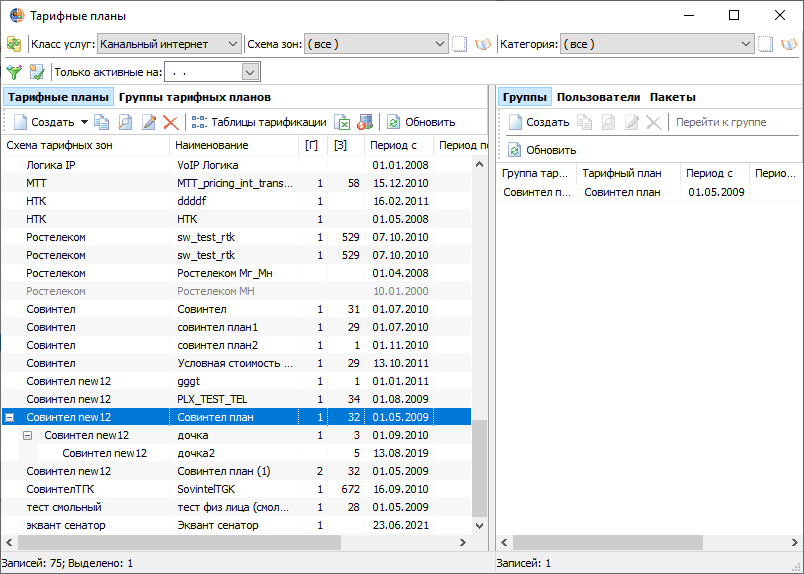
Вкладка "Тарифные планы"
На вкладке Группы тарифных планов группы отображаются в левой части окна приложения, а состав группы в правой части окна.
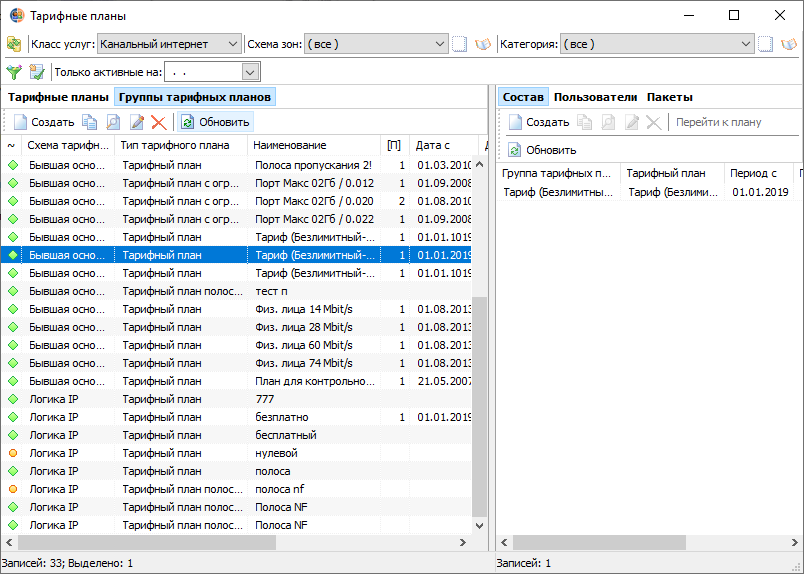
Вкладка "Группы тарифных планов"
При нажатии правой кнопкой мыши на любое наименование стобца, можно вызвать Панель инструментов.
В правой части интерфейса:
Кнопка Перейти к группе (к плану) используется для удобства перехода из группы к конкретному плану и наоборот;
Вкладка Пользователи - в данной вкладке отображаются клиенты, договоры, услуги, группы услуг, которые ссылаются на данный тарифный план напрямую;
Кнопка Перейти к пользователю - при нажатии на данную кнопку открывается главное окно plClients, в котором отражена информация о том, какими тарифными планами пользуется данный пользователь;
Вкладка Пакеты - если тарифный план входит в тарификационные пакеты, то они будут отображены в списке;
Кнопка Перейти к пакету - при нажатии на данную кнопку открывается окно Тарификационные пакеты , в котором отражена информация о данном пакете.
•При редактировании тарифного плана, не включенного в группу, открывается окно Тарифный план, а при редактировании тарифного плана в составе группы, открывается окно Тарифный план в группе. Изменения, сделанные в самостоятельном тарифном плане, учитываются во всех случаях использования этого плана в группе! |
![]() Кнопка Таблицы тарификации открывает список таблиц тарификации для выделенного тарифного плана.
Кнопка Таблицы тарификации открывает список таблиц тарификации для выделенного тарифного плана.
![]() Щелчок на кнопке Редактировать при выбранном тарифном плане на вкладке Тарифные планы (в левой части окна) открывает для просмотра и редактирования окно Тарифный план, а на вкладке Группы (в правой части окна) открывает окно Тарифный план в группе. Тарифные планы, можно также открывать на редактирование двойным щелчком на соответствующей строке.
Щелчок на кнопке Редактировать при выбранном тарифном плане на вкладке Тарифные планы (в левой части окна) открывает для просмотра и редактирования окно Тарифный план, а на вкладке Группы (в правой части окна) открывает окно Тарифный план в группе. Тарифные планы, можно также открывать на редактирование двойным щелчком на соответствующей строке.
![]() Для удаления планов нажмите кнопку Удалить на панели инструментов и подтвердите необходимость удаления. Перед удалением группы планов из нее необходимо предварительно удалить все дочерние планы.
Для удаления планов нажмите кнопку Удалить на панели инструментов и подтвердите необходимость удаления. Перед удалением группы планов из нее необходимо предварительно удалить все дочерние планы.
![]() Кнопка Изменить стоимость - при нажатии на данную кнопку открывается окно Опции изменения стоимости тарифных планов. В данном окне можно выбрать конкретные родительские зоны и применить изменения стоимости только к ним. Если в тарифном плане не указана родильская зона, то стоимость будет меняться по всей таблице тарификации.
Кнопка Изменить стоимость - при нажатии на данную кнопку открывается окно Опции изменения стоимости тарифных планов. В данном окне можно выбрать конкретные родительские зоны и применить изменения стоимости только к ним. Если в тарифном плане не указана родильская зона, то стоимость будет меняться по всей таблице тарификации.
•Удалить планы платежей, которые уже используются в системе как планы оплаты услуг, нельзя; •Кнопка Тарифы для выгрузки работает при выделении нескольких записей (Кнопки Копировать и Удалить работают только по одной записи); •Нажатие правой кнопки мыши по записи дублирует перечисленные выше кнопки. |